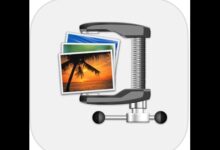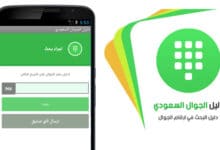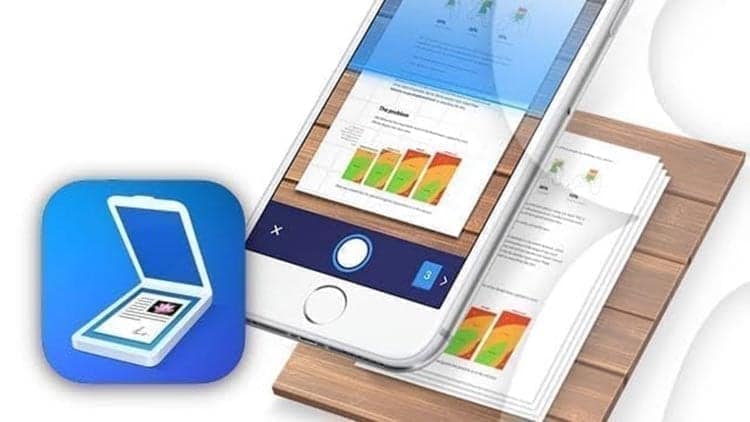
طريقة عمل سكانر للصور من الايفون
طريقة عمل سكانر للصور من الايفون
استخدامات الهواتف المحمولة تتعدد وتختلف في العديد من الأمور الهامة، وحدثنا اليوم بلاخص عن هواتف الايفون والتي زودتها شركة ابل بالعديد من المهام التي يمكنها القيام بها لخدمة مستخدم الايفون ، وفي هذا المقال عبر المورد سوف نطلعك على طريقة عمل سكانر للصور من الايفون حيث يتيح جهاز الايفون القيام بهذه العملية بدون الحاجة إلي برامج ولكن بإمكانيات محدودة بعض الشيء لذلك سوف نتعرف على طريقة القيام بالأمر بدون برامج وعن طريق برامج أيضا إذا كنت تبحث عن القيام بالأمر بشكل احترافي بعض الشيء ، فاكمل معنا القراءة .
طريقة الاسكانر باستخدام جوال الآيفون
سوف نطلعك علي طريقة عمل سكانر للصور من الايفون بدون استخدام برامج في البداية، ويتم ذلك عن طريق االاعتماد على ميزة متاحة في هواتف الايفون التي تعمل بإصدار iOS 11 وهي ميزة ” المسح الضوئي المدمجة ” والتي تتوافر ايضا في الاصدارات الأحدث من ذلك، وسوف نطلعك على طريقة المسح الضوئي باستخدام جوالك آلايفون بدون برامج، من خلال الخطوات التالية :
- سوف نعتمد علي تطبيق الملاحظات المتاح في جميع هواتف الايفون للقيام بعملية المسح الضوئي .
- اذهب إلي تطبيق الملاحظات وقم بعمل “إنشاء” ملاحظة جديدة وذلك عن طريق علامة الإنشاء بالأسفل .
- قم بالضغط على علامة الكاميرا لتنبثق لك قائمة المهام .
- من القائمة قم بالضغط على خيار مسح المستندات ضوئيا .
- قم بتوجيه كاميرا الهاتف نحو المستند وقم بالتقاط صورة سواء للصور أو المستندات .
- بعد التقاط الصورة يمكنك التحكم في الأبعاد عن طريق تحريك زوايا التصوير الأربعة وذلك لتتمكن من ضبط الصورة أو المستند .
- قم بالضغط على الاحتفاظ بالنسخة الضوئية .
- كرر العملية مع المزيد من الصور أو المستندات وبعد الانتهاء قم بالضغط على خيار حفظ .
- سوف يتم إضافة جميع الصور الممسوحة ضوئيا داخل ملف الملاحظة
- قم بالضغط على تم لحفظ التغييرات .
- يمكنك مشاركة الملف من داخل تطبيق الملاحظات مباشرة وذلك عن طريق الضغط على علامة الثلاث نقاط بالأعلى ثم الضغط على خيار مشاركة الملاحظة .
- بعد الضغط سوف تنتقل إلي صفحة المشاركة حيث يمكنك مشاركة الملاحظة على الرسائل القصيرة أو البريد الإلكتروني أو الماسنجر أو الفيس بوك أو سناب شات أو واتس اب أو نسخ رابط الملاحظة وغيرهم .
- تستطيع إنشاء المزيد من الملاحظات بنفس الطريقة ومسح العديد من الصور والمستندات ضوئيا بدون الحاجة إلي برامج .
- في حالة إن لم تكن راضيا عن المسح الضوئي الملتقط ، يمكنك إعادة توجيه زوايا الصورة الممسوحة عن طريق سحب الدوائر من الزوايا حتى تصل للنتيجة المرجوة ولاحظ انه يمكنك تشغيل فلاش الكاميرا إذا كان الضوء المحيط غير مناسب للتصوير وتستطيع الضغط على خيار Keep Scan بالأسفل للاستمرار فى مسح مستندات اخري ضوئيا، ثم عند الانتهاء من المسح اضغط على زر Save وقم بتحديد اسما للمستند.
اقرا ايضا : حذف التغريدات من الايفون
أفضل برنامج مسح ضوئي للايفون
بعد أن اطلعنا على طريقة عمل سكانر للصور من الايفون بدون استخدام برامج وذلك عن طريق تطبيق الملاحظات المتوفر على جميع هواتف الايفون، سوف نطلعك الآن على طريقة عمل سكانر للصور من الايفون عن طريق برنامج الماسح الضوئي iScanner المجاني حيث يعتبر أفضل برنامج سكانر للايفون والايباد حيث يمكنك تحميله واستخدامه عن طريق الخطوات التالية :
- ادخل إلي صفحة تحميل برنامج الماسح الضوئي iScanner من متجر آب ستور
- قم بالضغط على تنزيل لتبدأ عملية التحميل على الفور .
- يوفر البرنامج مجموعة كبيرة من المزايا والخيارات الاحترافية مثل دعمه لجميع أنواع الملفات مثل PDF للمستندات و JPEG للصور .
- يتطلب البرنامج إصدار iOS 13.0 والأحدث لهواتف الايفون وإصدار iPadOS 13.0 والأحدث للايباد وإصدار iOS 13.0 والأحدث لأجهزة ايبود تاتش .
- بعد الانتهاء من تنزيل وتثبيت البرنامج بالطريقة المعتادة قم بتشغيله عن طريق الضغط على فتح .
- في النافذة الأولي قم بالضغط على Next
- ثم قم بالضغط على علامة X بالأعلى لغلق نافذة الاشتراك في النسخة المدفوعة ولتنتقل إلي استخدام البرنامج مباشرة .
- طريقة عمل سكانر للصور من الايفون باستخدام برنامج الماسح الضوئي سهلة للغاية حيث تتاح إمكانية إضافة الصورة من داخل الهاتف أو تصويرها باستخدام الكاميرا وذلك عن طريق زر + باللون الأزرق .
- قم بالضغط على + وقم باختيار الوسيلة المناسبة لك حسب الصور ومسحها سكانر باستخدام برنامج الماسح الضوئي .
- إذا كنت ترغب في اختيار الصورة من هاتفك قم بالضغط على Photos
- قم باختيار الصورة من الاستوديو ثم قم بالضغط Done .
- يمكنك تدوير الصورة إذا كنت ترغب في ذلك عن طريق الزر بالأعلى .
- بعد ذلك قم بالضغط على السهم بالأسفل لتنتقل إلي الخطوة التالية حيث يمكنك التحكم في أبعاد الصورة عن طريق 9 زوايا مختلفة .
- بعد ذلك قم بالضغط على Save لتنتقل إلي خيارات التحكم في ألوان الصورة ودرجة السطوع .
- قم بالضغط على Save ثم Done لحفظ الصورة ويمكنك مشاركة الصورة عن طريق زر المشاركة سواء مع ملف PDF أو JPG أو مع FAX .
- يمكنك القيام بالعديد من عمليات المسح الضوئي سواء لصور أو مستندات بنفس الخطوات السابقة .